Participar de um servidor Discord é algo que pode aproximá-lo rapidamente de comunidades que compartilham suas paixões e interesses, mas criar seu próprio servidor Discord é uma chance de moldar uma comunidade em torno de sua visão e valores exclusivos.
Com o seu próprio servidor Discord, você pode introduzir atividades divertidas, organizar eventos ao vivo ou até mesmo conduzir sessões de aprendizado, dependendo do que despertar o seu grupo. Se não tiver certeza por onde começar, não se preocupe! Nós o orientaremos sobre como criar um servidor Discord e tirar o máximo proveito dele.
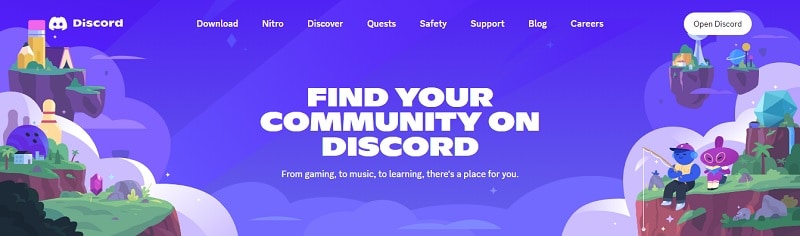
Neste artigo
Parte 1. Tipos de Servidores que Você Pode Criar no Discord
Todos precisam de um lugar onde possam conversar, compartilhar e colaborar com o que amam, e o Discord é o local perfeito para isso. Graças à sua configuração fácil de usar e aos recursos flexíveis, o Discord se tornou o local favorito para criar diferentes tipos de comunidades.
Portanto, antes de aprender a como criar um servidor Discord, você deve decidir que tipo de comunidade deseja criar. Para referência, aqui estão alguns tipos de servidores Discord que você pode criar:
- Jogos
- Clube da Escola
- Grupo de Estudos
- Bate-papo do Grupo de Amigos
- Comunidade de Fãs
- Artistas e Criadores
O Discord oferece até mesmo modelos de servidor para esses tipos populares para ajudar você a começar rapidamente. Esses modelos são fornecidos com canais pré-configurados e configurações adaptadas às necessidades específicas de cada tipo de comunidade.
Parte 2. Como Criar um Servidor no Discord
Em seguida, você pode começar a aprender como criar um servidor no Discord. Quer você esteja usando o aplicativo móvel, a interface da Web ou o aplicativo para desktop, o processo de criação de um servidor Discord é bastante semelhante em todas as plataformas. Siga as etapas abaixo.
Como Criar um Servidor no Discord
Etapa 1: Abra o Discord e Crie um Servidor
Faça login em sua conta do Discord e procure o ícone “”+“” na barra lateral esquerda, que geralmente se encontra na parte inferior da lista de servidores. Clique nele para criar um novo servidor.
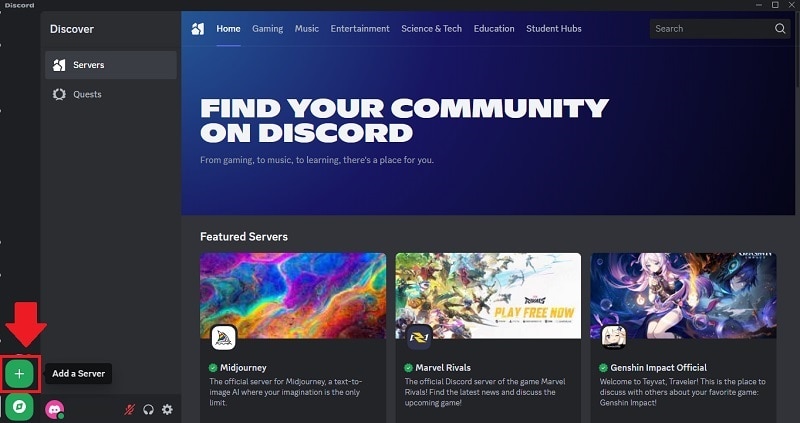
Etapa 2: Escolha o Tipo de Servidor
Você pode começar do zero, selecionando “Criar Meu Próprio” para personalização, ou selecionar a partir do modelo se tiver um tipo específico de comunidade em mente.
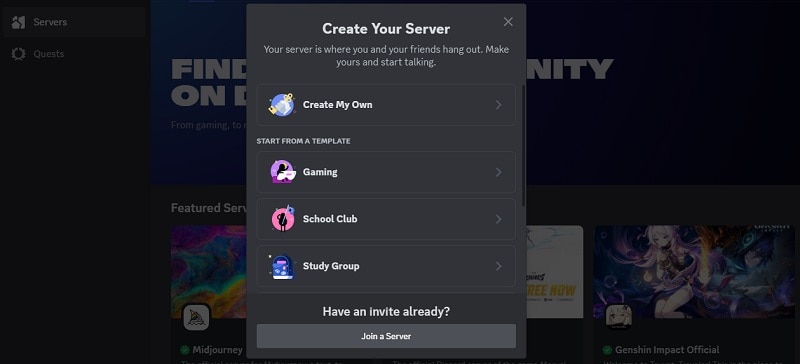
Etapa 3: Dê um Nome ao Seu Servidor
Dê ao seu servidor um nome legal que reflita o tema ou a finalidade de sua comunidade. Você também pode carregar uma imagem que servirá como ícone do servidor. Quando terminar, clique em “Criar” para criar seu servidor Discord.
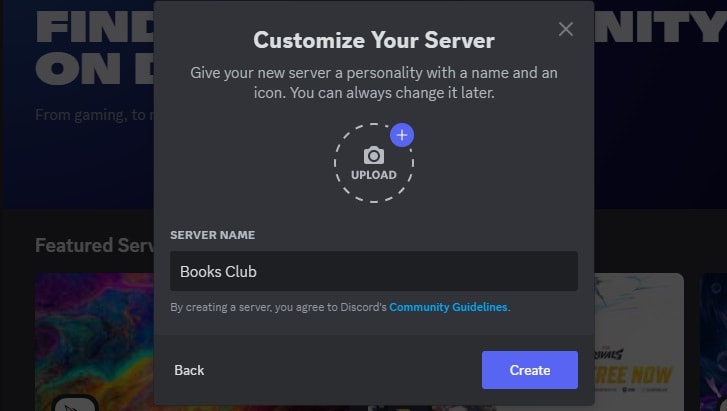
Como Criar um Servidor Privado no Discord
Se quiser manter seu servidor exclusivo e limitar o acesso, você também pode criar um servidor privado no Discord. Em um servidor privado, os novos membros não poderão participar de nenhum canal até que você atribua a eles uma função específica. Veja como você pode configurá-lo:
Etapa 1: Criar uma Nova Função
Abra as configurações do servidor Discord e vá para a guia “Funções”. Clique em “Criar Função” para adicionar uma nova função.
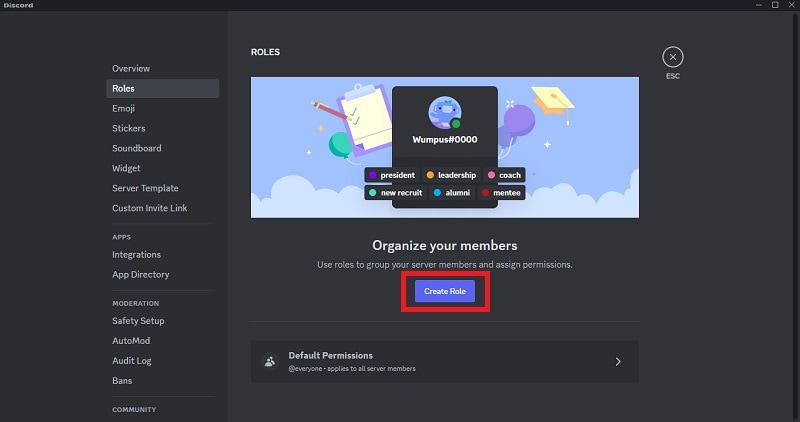
Etapa 2: Personalizar e Definir Permissões para a Nova Função
Dê um nome à função e escolha uma cor para ela. Essa função definirá o que os membros permitidos podem fazer no servidor.
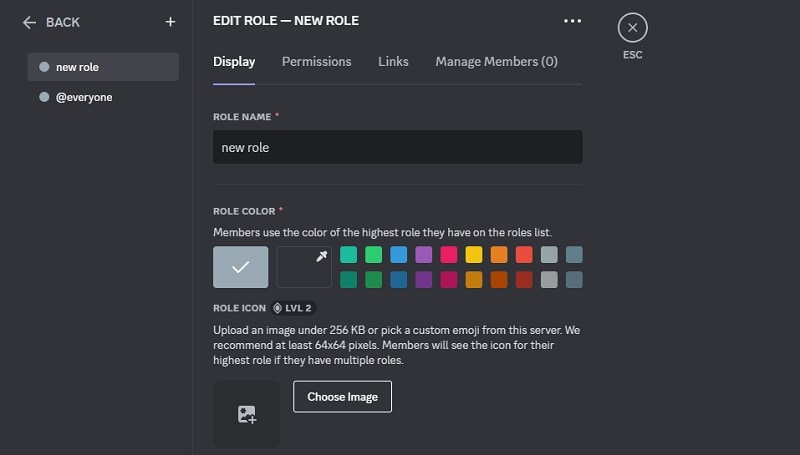
Em seguida, selecione as permissões a serem ativadas marcando as caixas apropriadas. Certifique-se de revisar todas as permissões disponíveis para adaptar os recursos da função exatamente conforme necessário. Salve suas alterações quando terminar.
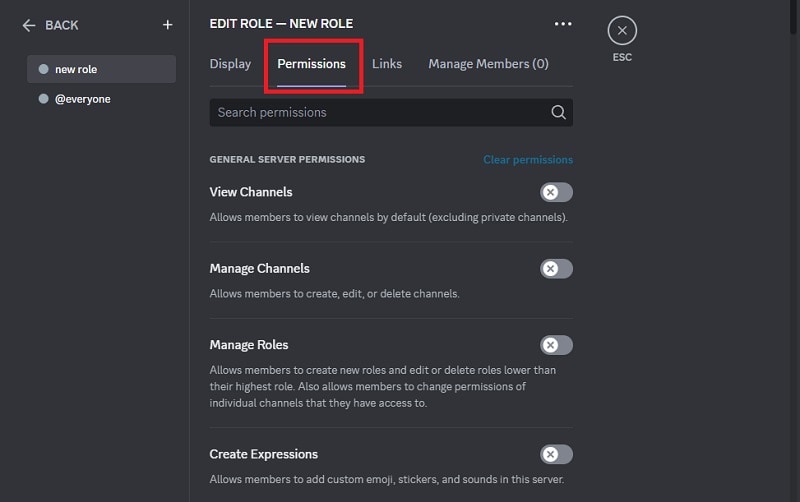
Etapa 3: Atribuir Funções aos Membros
Vá para a guia “Membros” nas configurações do servidor. Aqui, você pode atribuir uma nova função a membros específicos clicando no “+” ao lado de seus nomes e selecionando a função na lista.
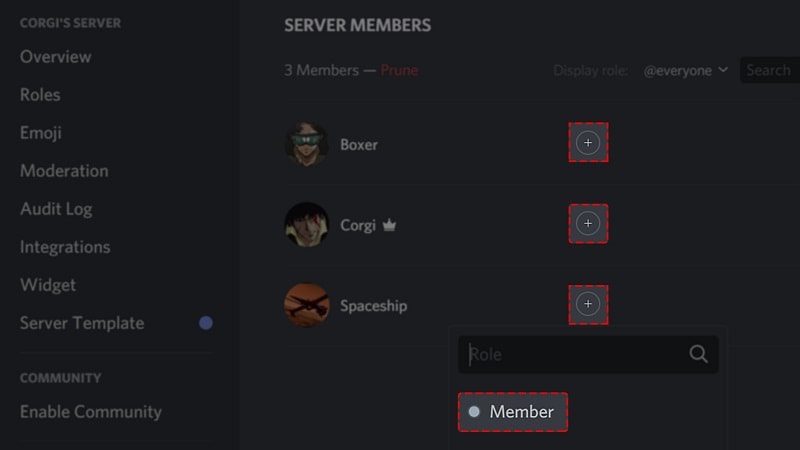
Como Convidar Membros para o Servidor do Discord
Quando o servidor Discord estiver em funcionamento, você poderá convidar membros clicando no nome do servidor na parte superior da tela e, em seguida, em “Convidar pessoas”. Você pode enviar convites diretos por e-mail ou compartilhar o link de convite em outras plataformas.
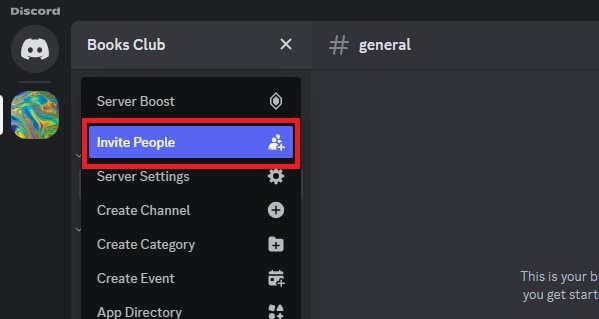
Parte 3. Como Personalizar Seu Servidor Discord
Há muitas personalizações que você pode fazer em seu servidor Discord, e esses ajustes são importantes para criar um espaço que seja divertido e funcional para sua comunidade. Vamos ver o que você pode fazer a seguir.
1. Crie um Vídeo de Boas-Vindas para Seu Servidor Discord
Criar um servidor Discord é fácil, mas administrá-lo pode ser um pouco cansativo em alguns momentos, especialmente quando sua comunidade começa a crescer. Para manter as coisas organizadas, você pode compartilhar uma mensagem de boas-vindas com informações sobre regras, funções e como as coisas funcionam por meio de um vídeo.
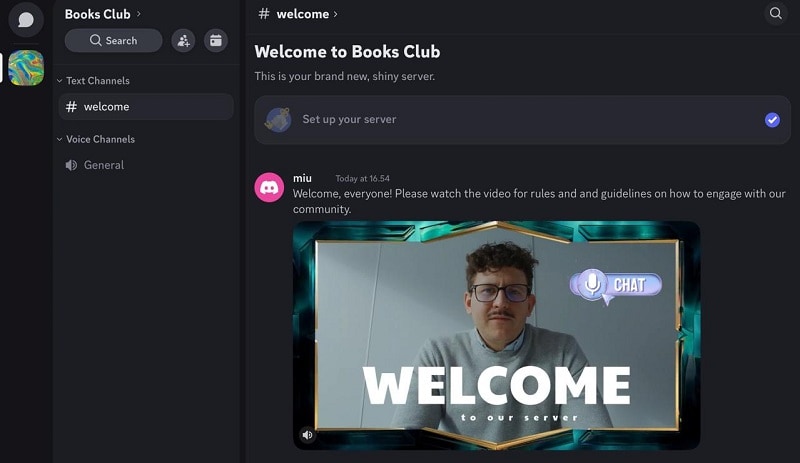
Para criar um vídeo para seu servidor Discord, recomendamos o uso de um editor de vídeo fácil, mas rico em recursos, como o Wondershare Filmora. O Filmora está disponível para celular e desktop para maior flexibilidade. Ele é repleto de recursos como:
- Legenda Automática: Economize tempo gerando automaticamente legendas para seu vídeo, tornando-o mais acessível para seu público.
- Modelos de Vídeo: Escolha entre vários modelos prontos para criar vídeos de alta qualidade para seu servidor Discord com o mínimo de esforço.
- Títulos e Textos: Adicione títulos elegantes e sobreposições de texto para destacar informações importantes, como regras do servidor ou recursos do canal.
- Adesivos Animados: Use adesivos divertidos e animados para ajudá-lo a apontar detalhes importantes ou destacar partes importantes do vídeo.
- Gravador Integrado (somente para desktop): Grave facilmente sua tela ou voz diretamente no aplicativo, o que é perfeito para mostrar o layout do servidor ou fornecer uma narração.
Depois de criar seu vídeo, você pode criar um canal de boas-vindas em seu servidor e usá-lo para compartilhar seu vídeo com novos membros. O canal de boas-vindas é o primeiro lugar que os novos membros visitarão. Em seguida, fixe o vídeo no canal para que seja fácil encontrá-lo ou use um bot para enviar automaticamente o vídeo aos membros quando eles se inscreverem.
Filmora para Celular Filmora para Celular Filmora para Celular Filmora para Celular Filmora para Celular
Encontre Mais Adesivos Dinâmicos no Filmora
- • Recursos Avançados de IA Totalmente Novos.
- • Edição de vídeo fácil de usar para iniciantes.
- • Edição de vídeo completa para profissionais.

 4.5/5 Excelente
4.5/5 Excelente2. Maximizar os Recursos do Discord nos Servidores
Uma das melhores coisas do Discord é a quantidade de recursos que ele oferece para tornar seu servidor divertido e organizado. Alguns dos recursos do Discord que você pode usar em seu servidor são:
- Funções e Permissões
As funções permitem que você atribua responsabilidades específicas, como moderação ou coordenação de eventos, e conceda acesso a canais ou recursos exclusivos. Eles também ajudam a identificar os membros por suas habilidades ou contribuições
- Categorizar Chats e Canais de Voz
O Discord inclui Canais de Texto e de Voz. Para organizá-los, você pode criar categorias por tópicos, como “Chat Geral”, “Eventos” ou “Ajuda”.
- Aumentos e Aprimoramentos do Servidor
Os reforços de servidor são contribuições de membros que elevam seu servidor a diferentes níveis com vantagens exclusivas. Essas vantagens incluem canais de voz de maior qualidade, mais espaço de upload para compartilhar arquivos grandes, espaços adicionais para emojis para reações personalizadas e muito mais.
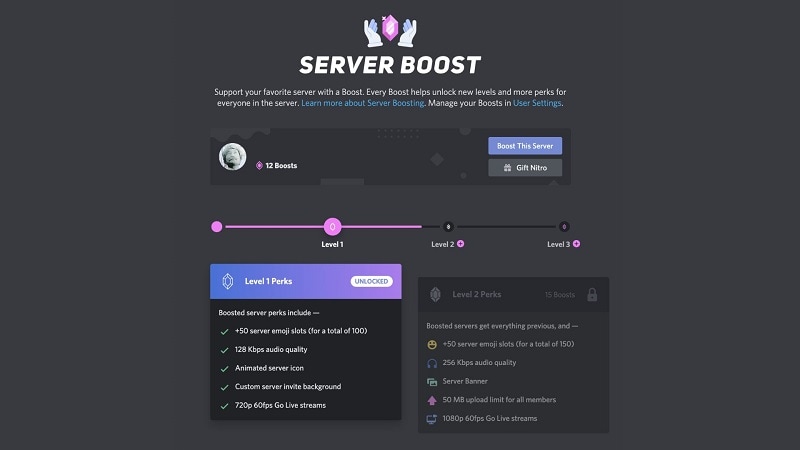
Parte 4. Coisas Divertidas para Fazer em um Servidor Discord
Agora que você aprendeu a como criar um servidor Discord, há muitas coisas divertidas que você pode fazer em seu próprio servidor Discord. O Discord não é apenas um lugar para bate-papo, você pode experimentar essas atividades para aumentar sua comunidade:
1. Festas para Ouvir Música
Transforme seu servidor em uma sala de música organizando festas de audição! Use um bot de música para reproduzir faixas enquanto os membros conversam e compartilham suas músicas favoritas. É perfeito para descobrir novas músicas e criar laços através de gostos compartilhados.
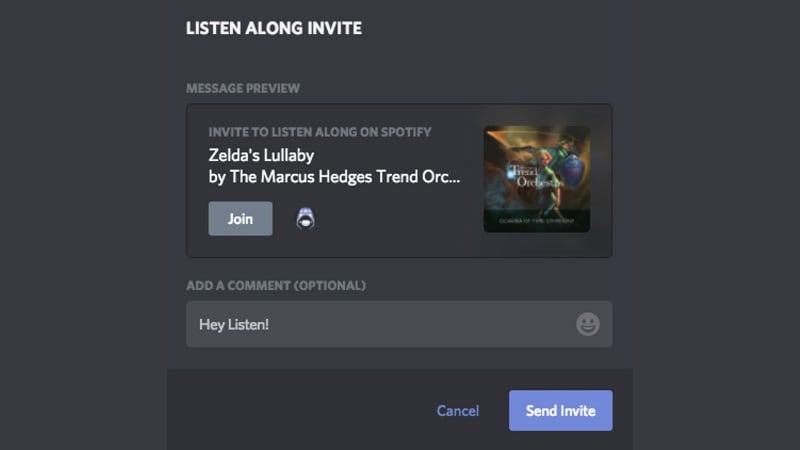
2. Organize Sessões de Perguntas e Respostas
Se o seu servidor Discord estiver centrado em um tópico específico, você poderá organizar uma sessão de perguntas e respostas e convidar um especialista, influenciador ou líder da comunidade. Configure um canal de texto ou voz dedicado para a sessão e permita que os membros façam suas perguntas mais urgentes.

3. Transmissão de Eventos ao Vivo
Aproveite os recursos de compartilhamento de tela e transmissão ao vivo do Discord para transmitir eventos ao vivo, como sessões de jogos, webinars ou até mesmo discussões em grupo. Se quiser salvar essas transmissões ao vivo para uso futuro ou compartilhá-las com membros que não puderam participar ao vivo, continue na próxima seção para saber como gravar e salvar suas transmissões ao vivo com facilidade.
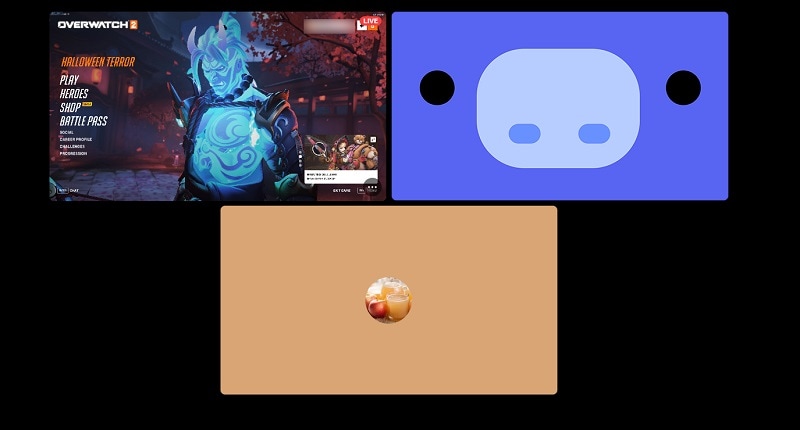
Bônus: Como Gravar a Transmissão do Discord no Seu Servidor
Como você criou seu próprio servidor Discord, agora pode fazer transmissões ao vivo com os membros do servidor. No entanto, o Discord não tem uma opção integrada para gravar essas transmissões. Se quiser capturar e salvar suas transmissões ao vivo, você precisará usar uma ferramenta de gravação de tela.
Uma das melhores opções para gravar transmissões do Discord em seu servidor é o Filmora. Talvez você já conheça o Filmora por saber como ele pode ajudá-lo a criar um vídeo de boas-vindas para o seu servidor, mas você ainda pode usar o mesmo software para capturar as transmissões ao vivo do Discord.
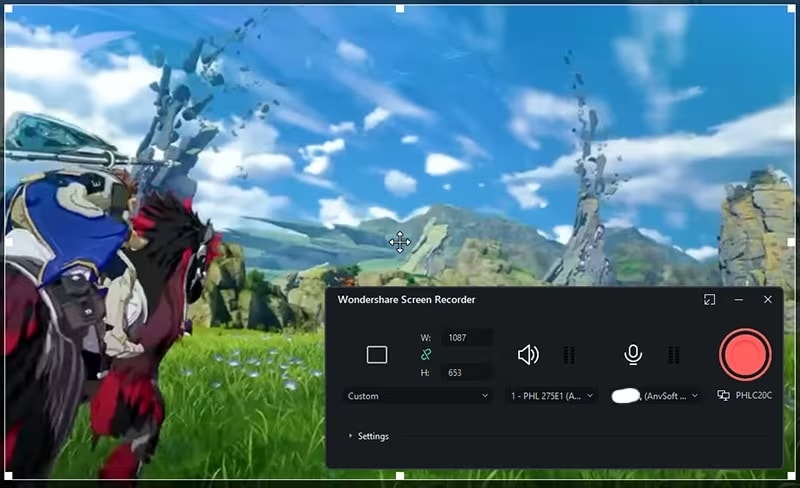
Com o Filmora, você pode gravar suas transmissões, editá-las e até mesmo compartilhá-las com os membros. O recurso Gravador de Tela do Filmora tem algumas vantagens, como:
- Gravação de Alta Qualidade: O Filmora permite gravar sua tela em HD, garantindo que suas transmissões ao vivo sejam capturadas com vídeo e áudio nítidos.
- Área de Gravação Personalizável: Selecione partes específicas da sua tela para gravar, para que você possa se concentrar apenas no fluxo do Discord sem capturar elementos desnecessários.
- Ferramenta de Edição Integrada: Quando a gravação estiver concluída, o Filmora permite que você edite a filmagem diretamente no aplicativo. Adicione anotações, transições ou corte seções indesejadas.
- Gravação de Várias Fontes: O Filmora suporta a gravação simultânea da tela, da webcam e do microfone, o que é perfeito para criar tutoriais, apresentações ou vídeos de comentários junto com o fluxo do Discord.
- Várias Opções de Saída: Exporte seu stream gravado em vários formatos, garantindo a compatibilidade com diferentes plataformas para compartilhamento ou upload.
Para gravar a tela da transmissão do Discord usando o Filmora, assista ao tutorial aqui ou siga as etapas descritas no guia.
Conclusão
Cobrimos tudo sobre como criar seu próprio servidor Discord e torná-lo exclusivamente seu. Agora, é sua vez de tomar as rédeas! Personalize-o, encha-o de atividades interessantes e compartilhe suas paixões com todos os membros do seu servidor.
Se precisar de ajuda para criar um vídeo de boas-vindas para seus membros do Discord, você pode usar o Filmora. Esse abrangente software de edição de vídeo é perfeito para a criação de vídeos de alta qualidade e até mesmo para atividades de gravação de tela no seu servidor.







